So ändern Sie den Ordinatenwert in einem Excel-Diagramm
- 王林Original
- 2020-06-12 14:00:4446284Durchsuche

1. Wählen Sie das zu bearbeitende Diagramm aus und klicken Sie dann auf die Registerkarte „Format“.
2. Klicken Sie in der Optionsgruppe „Größe“. und Eigenschaften“-Schaltfläche;
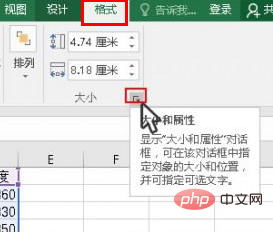
3. Das Fenster „Diagrammbereich formatieren“ wird angezeigt. Klicken Sie mit der Maus auf den Ordinatenwertbereich;
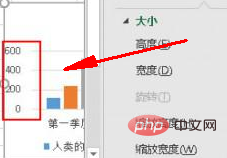
4. Klicken Sie auf „Achsenoptionen“, dann auf das Diagrammsymbol und dann erneut auf „Achsenoptionen“
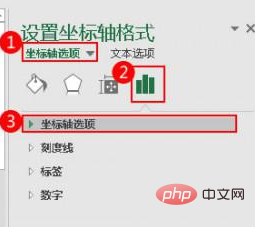
5 Wert entsprechend den tatsächlichen Bedürfnissen.
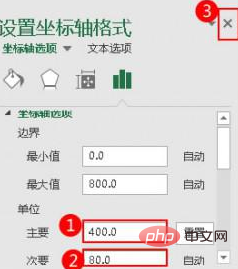
Empfohlenes Tutorial: Excel-Tutorial
Das obige ist der detaillierte Inhalt vonSo ändern Sie den Ordinatenwert in einem Excel-Diagramm. Für weitere Informationen folgen Sie bitte anderen verwandten Artikeln auf der PHP chinesischen Website!
Stellungnahme:
Der Inhalt dieses Artikels wird freiwillig von Internetnutzern beigesteuert und das Urheberrecht liegt beim ursprünglichen Autor. Diese Website übernimmt keine entsprechende rechtliche Verantwortung. Wenn Sie Inhalte finden, bei denen der Verdacht eines Plagiats oder einer Rechtsverletzung besteht, wenden Sie sich bitte an admin@php.cn
Vorheriger Artikel:Wie sperre ich Zeilen in Excel?Nächster Artikel:Wie sperre ich Zeilen in Excel?

